电脑USB接口安装错误解决方案(遇到电脑USB接口安装错误?不要慌,跟着这些方法来解决吧!)
电脑的USB接口是我们经常用来连接外部设备的重要接口之一,但有时候在安装USB设备时会遇到一些错误,例如无法识别设备、驱动安装失败等。本文将为大家分享一些解决电脑USB接口安装错误的方法,帮助大家快速解决这些问题。

一、检查USB接口是否损坏
如果你发现USB接口无法正常安装设备,第一步要检查的就是USB接口是否损坏。通常,USB接口的金属引脚可能会变弯或者折断,这会导致设备无法连接。此时,可以使用一支小型的直角扁头螺丝刀轻轻调整引脚位置,或者将损坏的USB接口更换。
二、确认设备驱动是否正确
当你连接USB设备时出现错误提示,比如"找不到驱动程序"或"驱动程序安装失败",那么首先需要检查设备是否附带了正确的驱动程序。在大多数情况下,设备将随附一个光盘或者USB驱动程序。只需将驱动程序安装正确后,再次尝试连接设备即可解决问题。
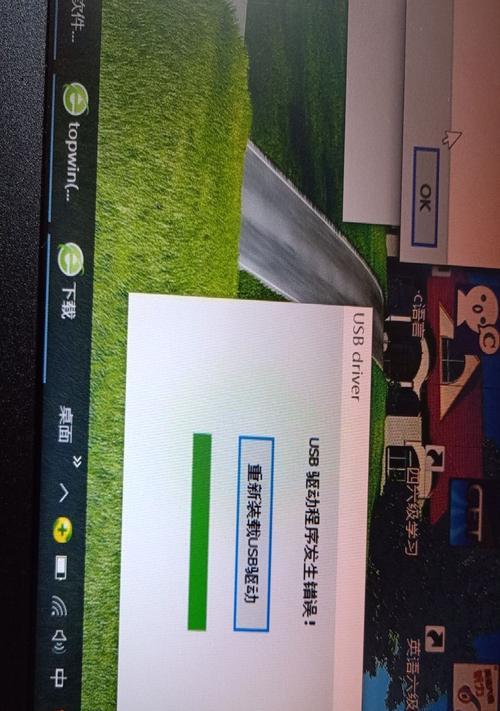
三、更新操作系统
有时候,电脑的操作系统可能需要更新以支持最新的USB设备。你可以在电脑的控制面板中找到系统更新选项,点击检查是否有可用的更新。如果有更新可用,那么请确保将系统更新到最新版本,这有助于解决USB接口安装错误。
四、禁用设备电源管理
在某些情况下,电脑为了节省能源会自动将USB设备电源关闭,这可能导致设备无法正常工作。为了解决这个问题,你可以打开设备管理器,找到你要安装的USB设备,并在属性设置中禁用电源管理选项。
五、检查USB线缆
有时候,USB线缆也可能导致设备无法正常连接。你可以检查一下USB线缆是否有损坏或者线路接触不良的情况。尝试更换一个新的USB线缆,然后重新连接设备。
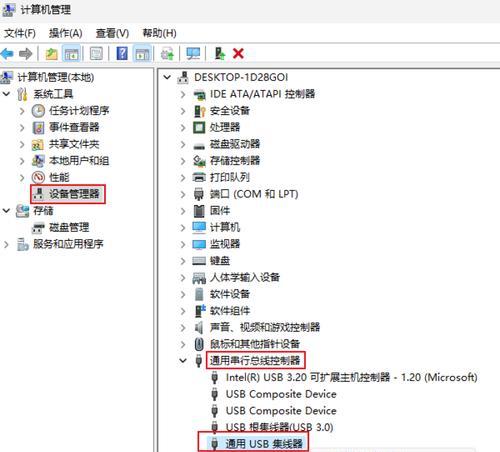
六、清理注册表
注册表是Windows操作系统中存储硬件和软件设置的数据库,有时候注册表中的错误项可能导致USB接口安装错误。为了解决这个问题,你可以运行注册表清理工具,删除无效的注册表项,并重新启动电脑。
七、重新安装USB控制器
如果USB设备无法正常连接,你可以尝试重新安装USB控制器驱动程序。在设备管理器中找到USB控制器选项,右键点击卸载设备,然后重新启动电脑。系统会自动重新安装USB控制器驱动程序,帮助解决USB接口安装错误。
八、关闭防火墙和杀毒软件
有时候防火墙和杀毒软件会误将USB设备识别为潜在的安全威胁而阻止其连接。你可以尝试暂时关闭防火墙和杀毒软件,然后再次连接设备,看看是否能够解决问题。
九、更换USB端口
有时候电脑的某个USB接口可能存在硬件故障,导致设备无法正常连接。尝试将设备连接到其他USB端口上,看看是否可以解决USB接口安装错误。
十、卸载冲突驱动程序
如果你在安装USB设备时遇到驱动程序冲突的错误提示,可以尝试卸载与该设备相关的其他驱动程序。在设备管理器中找到冲突的驱动程序,右键点击并选择卸载,然后重新安装USB设备驱动程序。
十一、检查电源供应
有时候电脑供应电源不足可能导致USB设备无法正常工作。你可以尝试连接设备到一个带有独立电源的USB集线器上,或者使用一个外部电源适配器为USB设备提供额外的电力。
十二、重启电脑和设备
在尝试了以上的方法后,如果USB接口安装错误仍然存在,可以尝试重新启动电脑和设备。有时候简单的重启可以解决许多问题。
十三、联系设备制造商
如果以上方法仍然无法解决USB接口安装错误,那么建议你联系设备制造商寻求专业的技术支持。他们可以提供更具体的解决方案或者进行设备维修。
十四、检查操作系统兼容性
确保你的操作系统与USB设备兼容。有时候某些老旧的设备可能不支持最新版本的操作系统,导致USB接口安装错误。可以在设备制造商的网站上查找兼容性信息或者下载适当的驱动程序。
十五、维修或更换USB接口
如果你尝试了以上所有的方法,USB接口安装错误仍然无法解决,那么可能是电脑的USB接口本身存在硬件故障。此时建议联系专业技术人员进行维修或更换。
在安装USB设备时遇到错误是很常见的问题,但不要惊慌。通过检查USB接口是否损坏、确认驱动是否正确、更新操作系统、禁用设备电源管理等方法,我们可以解决大多数USB接口安装错误。如果问题依然存在,联系设备制造商或专业技术人员寻求帮助是一个明智的选择。













